Descobrir que o controle remoto da Android TV não está funcionando pode ser decepcionante, especialmente quando você quer resetar a TV. Felizmente, existem algumas maneiras fáceis de resetar a Android TV sem um controle remoto. Este artigo mostra o processo de resetar a Android TV usando botões da TV, um teclado ou mouse e o aplicativo remoto móvel.
Reinicialização suave da Android TV sem controle remoto
A vantagem da reinicialização suave da Android TV é que ela mantém os aplicativos instalados, as configurações e os dados armazenados intactos.
- Localize o botão Liga/Desliga na sua Android TV, que fica na parte traseira direita ou abaixo do logotipo da TV.
- Mantenha o botão Liga/Desliga pressionado por 10 a 15 segundos.
- Quando a TV desligar, você pode soltar o botão Liga/ Desliga .
- Aguarde até que a Android TV reinicie automaticamente. Se não reiniciar automaticamente, ligue a TV manualmente.
Se sua Android TV estiver com desempenho lento, é hora de fazer uma reinicialização forçada.
Hard Reset Android TV usando um mouse ou teclado
Uma reinicialização forçada é uma técnica que apaga tudo na sua Android TV, incluindo aplicativos, configurações e arquivos de armazenamento. Conecte o dongle do seu mouse ou teclado sem fio à porta USB da sua Android TV. Em uma fração de segundo, um ponteiro aparecerá na tela da Android TV. Usando um mouse ou teclado, vá para Configurações da Android TV → Preferências do dispositivo → Redefinir → Redefinição de fábrica .

Redefinição de fábrica da Android TV usando aplicativos remotos de smartphone
Outra maneira fácil de redefinir a Android TV é usar o aplicativo Google TV . Para que isso funcione, você precisa conectar sua Android TV à mesma rede sem fio que seu iPhone ou telefone Android. Em seguida, execute o aplicativo, clique em Remote e escolha Android TV para finalizar o pareamento. Além disso, navegue até as configurações da TV e execute uma reinicialização forçada.
| Dispositivo | Aplicativo remoto compatível |
|---|---|
| TV Android | Google TV [ Play Store | App Store ] |
Lembre-se de que o aplicativo Google TV não funcionará se não houver WiFi ou uma conexão de internet instável. Em tais circunstâncias, você pode usar aplicativos remotos IR para restaurar sua Android TV aos padrões de fábrica.
No entanto, escolher o melhor aplicativo de controle remoto IR para Android TV pode ser assustador para muitos. Se você se sentir assim, dê uma olhada em nossas recomendações e use qualquer um desses aplicativos para redefinir a Android TV.
- IR Remote – Controle remoto de TV para todos
- Controle Remoto Universal Lean
- Controle remoto universal para TV-ZaZa Remot
Redefinir Android TV para as configurações de fábrica usando botões físicos
Se você preferir usar os botões da TV para redefinir a Android TV, você deve entrar no menu secreto. Para fazer isso, certifique-se de que sua Android TV esteja desligada. Então, segure os botões Power e Volume Down na sua Android TV simultaneamente. Enquanto segura esses botões, ligue sua Android TV.
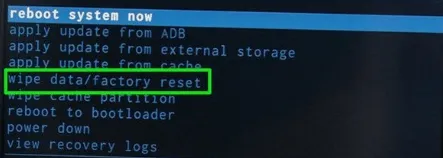
Mantenha esses botões pressionados até que você veja um modo de recuperação na sua Android TV. Pressione as teclas de volume para rolar pelo menu e selecione a opção Wipe Data/Factory Reset . Para confirmar, pressione o botão Power na sua Android TV. Isso removerá todos os dados da sua Android TV e a trará de volta ao estado padrão.
Deixe um comentário